Оновлений травень 2024: Припиніть отримувати повідомлення про помилки та сповільніть роботу системи за допомогою нашого інструмента оптимізації. Отримайте зараз на посилання
- Завантажити та встановити інструмент для ремонту тут.
- Нехай сканує ваш комп’ютер.
- Тоді інструмент буде ремонт комп'ютера.
Коли ви намагаєтесь встановити VPN-з'єднання з комп'ютером, з'єднання не вдається, і відображається наступна помилка:
Помилка 812: з’єднання було перешкоджено через конфігурацію політики на вашому сервері RAS / VPN. Зокрема, метод аутентифікації, який використовується сервером для підтвердження вашого імені користувача та пароля, може не відповідати способу аутентифікації, налаштованому у вашому профілі з'єднання. Зверніться до адміністратора сервера RAS та повідомте їх про цю помилку.
Загалом, помилка 812 може статися, якщо клієнт VPN не міг відповідати директивам NPS, або якщо обліковому запису користувача заборонено підключатися, або якщо метод аутентифікації, який використовується на клієнті, не відповідає методу, налаштованому на сервері.
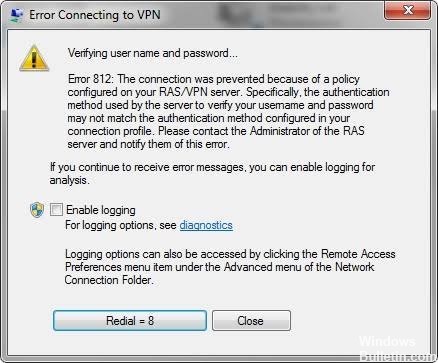
Чому в Windows 812 відображається помилка 10?
Помилка 812 - це технічна проблема, спричинена сервером. Давайте розглянемо можливі причини цієї помилки:
- Коли вибрано протокол автентифікації NPS (Network Policy & Access Services).
- VPN-сервер на основі RRAS налаштований інакше, ніж клієнтська система VPN.
- Або код помилки може з’явитися, якщо додане значення не оновлено до стану тунелю в політиці мережі. У цьому випадку, коли користувач намагається підключитися до свого VPN-клієнта, тип тунелю має лише значення 'PPTP', тому відображається помилка 812.
- У більшості випадків причина полягає в тому, що MS-CHAP більше не доступний у Windows Vista та пізніших версіях операційної системи. Таким чином, помилка 812 виникає, коли для протоколу автентифікації сервера VPN встановлено значення “MS-CHAP”, і ви використовуєте Windows Vista та новіші версії для доступу до клієнта.
Якою б не була причина, не хвилюйтеся, для її вирішення є прості кроки. Процес не складний і допоможе вам виправити помилку за кілька хвилин.
Якщо ви хочете навчитися працювати навколо Помилка VPN 812, не забудьте спробувати наші наступні методи.
Перевірка параметрів типу тунелю

Якщо перше рішення не допоможе вам, спробуйте виконати наступні дії:
- Отримайте значення "L2TP АБО PPTP", вибравши "Умова типу тунелю" як додаткове значення.
- Клацніть Застосувати, а потім закрийте мережеву політику.
- Спробуйте підключити VPN-клієнт.
- Відновіть мережеву політику до ідеального значення для стану тунелю.
- Виберіть Застосувати, а потім закрийте мережеву політику.
- Підключіть VPN-клієнт. Ці кроки повинні визначити вашу мережеву політику для забезпечення належної роботи VPN-клієнта.
Оновлення за травень 2024 року:
Тепер за допомогою цього інструменту можна запобігти проблемам з ПК, наприклад, захистити вас від втрати файлів та шкідливого програмного забезпечення. Крім того, це чудовий спосіб оптимізувати комп’ютер для максимальної продуктивності. Програма з легкістю виправляє поширені помилки, які можуть виникати в системах Windows - не потрібно кількох годин усунення несправностей, коли у вас під рукою ідеальне рішення:
- Крок 1: Завантажте інструмент для ремонту та оптимізації ПК (Windows 10, 8, 7, XP, Vista - Microsoft Gold Certified).
- Крок 2: натисніть кнопку "Нач.скан»Щоб знайти проблеми з реєстром Windows, які можуть викликати проблеми з ПК.
- Крок 3: натисніть кнопку "Ремонт всеЩоб виправити всі питання.
Конфігурація зовнішньої DNS
Щоб налаштувати зовнішній DNS, виконайте такі дії:
1] У вікні пошуку Windows введіть'ncpa.cpl 'і натисніть' Enter '.
2] Ви отримуєте доступ до “Мережевих з’єднань”. 3] Клацніть правою кнопкою миші на з’єднанні VPN, яке ви використовуєте в даний момент, і натисніть Властивості в опції Властивості.
4] Змініть "Первинний DNS" на "Контролер домену". 5] Тепер налаштуйте зовнішній DNS, отримавши доступ до вторинного DNS.
6] Змініть діапазон первинного DNS на “8.8.8.8 ′.
7] Перевірте та прийміть налаштування та перезапустіть VPN.
Тепер перевірте, чи була виправлена помилка VPN.

Зверніться до свого постачальника VPN
Якщо попереднє рішення все ще не вирішує проблему, спробуйте звернутися до свого постачальника VPN. Ви, мабуть, розумієте проблему і маєте практичне рішення.
Зверніться до свого адміністратора мережі
Помилка 812 може відобразитися, оскільки у вас недостатньо прав доступу. У цьому випадку безпечним рішенням буде звернутися до адміністратора мережі та попросити їх оновити ваші привілеї. Ви повинні переконатися, що всі права доступу до протоколу та мережі підтверджуються правильністю.
Порада експерта: Цей інструмент відновлення сканує репозиторії та замінює пошкоджені чи відсутні файли, якщо жоден із цих методів не спрацював. Він добре працює в більшості випадків, коли проблема пов’язана з пошкодженням системи. Цей інструмент також оптимізує вашу систему для максимальної продуктивності. Його можна завантажити за Натиснувши тут

CCNA, веб-розробник, засіб виправлення неполадок ПК
Я комп'ютерний ентузіаст і практикуючий ІТ-фахівець. У мене багаторічний досвід роботи у комп'ютерному програмуванні, усуненні несправностей апаратного забезпечення та ремонту. Я спеціалізуюся на веб-розробці та проектуванні баз даних. У мене також є сертифікація CCNA для проектування мережі та усунення несправностей.

